
Joseph Goodman
0
4655
722
 Kako korisnici polako migriraju podatke u Cloud, vlasništvo računa putem web pošte postalo je dano, pri čemu je Google Mail najbolji izbor. Neimpresioniran tim razvojem, Windows nastavlja povezivati hiperveze (e-pošta) (a.k.a). mailto: veze) na zadani klijent e-pošte za radnu površinu, kao što je Windows Live Mail ili Outlook. Čak ni Googleov preglednik Chrome ne osporava ovu praksu.
Kako korisnici polako migriraju podatke u Cloud, vlasništvo računa putem web pošte postalo je dano, pri čemu je Google Mail najbolji izbor. Neimpresioniran tim razvojem, Windows nastavlja povezivati hiperveze (e-pošta) (a.k.a). mailto: veze) na zadani klijent e-pošte za radnu površinu, kao što je Windows Live Mail ili Outlook. Čak ni Googleov preglednik Chrome ne osporava ovu praksu.
Jedini način da se zaustavi mailto: veze od otvaranja u stolnom klijentu e-pošte je upotreba aplikacija treće strane (globalno), postavke preglednika (Firefox) ili proširenja preglednika (Chrome). Ovaj članak će vam pokazati kako možete postaviti Gmail kao zadanog klijenta e-pošte u Chromeu, Firefoxu ili bilo kojem drugom zadanom pregledniku.
Pošalji s Gmaila (Chrome)
Da biste otvorili mailto veze koje kliknete unutar Google Chrome-a na novoj Gmail kartici, možete upotrijebiti proširenje Send from Gmail. Slanje s Gmaila također će dodati gumb alatne trake. Klikom na gumb otvorit će se zasebni prozor pisanja nove poruke s trenutnim naslovom / naslovom stranice kao naslovom i odabranim tekstom, plus vezom na stranicu zalijepljenom u tijelo poruke.
Iz nekog razloga, gumb ne radi na vlastitoj stranici proširenja u Chrome web trgovini.
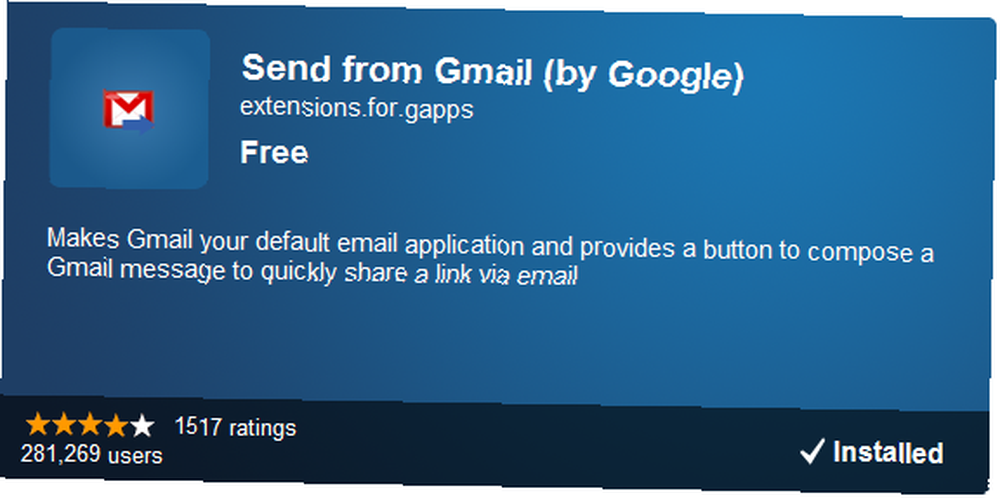
Morao sam ponovo pokrenuti Chrome prije nego što je proširenje funkcioniralo.
Ovo će proširenje nadvladati globalna rješenja za Windows koja su navedena u daljnjem tekstu. Ovo je dobro ako Google Chrome nije vaš zadani preglednik, ali ipak želite otvoriti poštanske veze lokalno, a ne u drugom pregledniku..
GmailByDefault XP
Ako imate Windows XP, pomoću ovog alata možete učiniti da Windows otvori sve poštanske veze u Gmailu. Windows će pokrenuti zadani preglednik, a zatim otvoriti Gmail na novoj kartici.
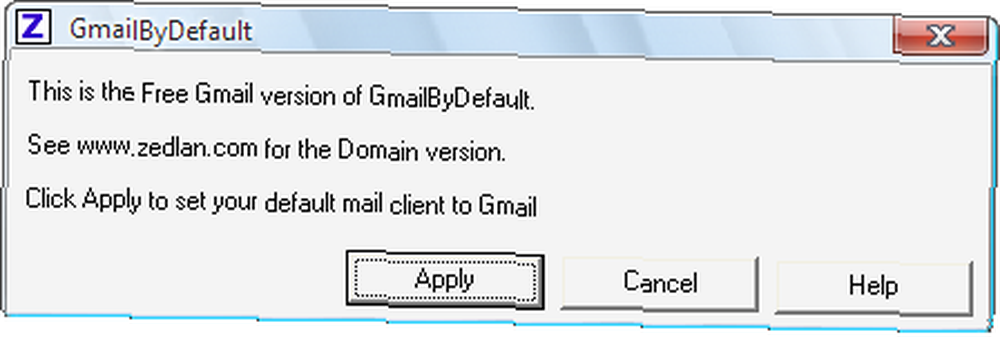
Alat sam morao dva puta pokrenuti kako bi radio, iako se činilo da se prvi put uspješno instalirao. Promjene su bile vidljive ispod> Internet opcije (Pogledaj ispod).
Da biste poništili promjene koje je napravio GmailByDefault XP, idite na> Upravljačka ploča > Internet opcije, prebacite se na> programi i odaberite željeni> E-mail programa s odgovarajućeg padajućeg popisa.
Affixa
Affixa pruža slične funkcije kao GmailByDefault. No kompatibilan je i s sustavima Windows Vista i Windows 7 te dolazi s hrpom dodatnih značajki. Umjesto da pokrenete Gmail u zadanom pregledniku, ako klikom na poštansku vezu negdje drugdje kliknete, Affixa će se prijaviti na vaš račun i ispustiti skicu na e-adresu koju ste kliknuli.
Ako je vaš zadani preglednik Firefox, prvo će instalirati proširenje za obradu kolačića za prijavu. Affixa također podržava Yahoo! Mail i Zimbra te teoretski možete dodati klijent klijenta za poštu. Besplatna verzija omogućuje vam samo dodavanje jednog računa za webmail.
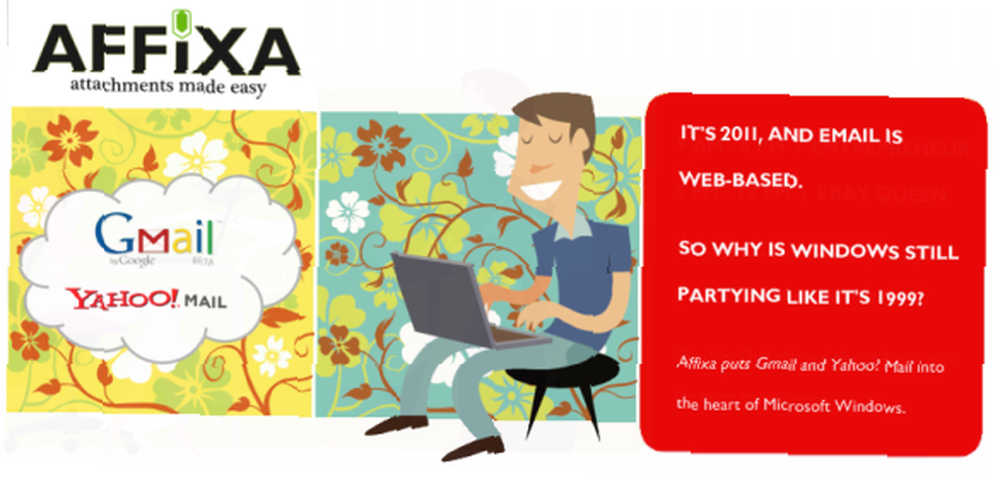
Affixa morate napraviti kao standardni program e-pošte. Promjene će utjecati samo na postavke u> Internet opcije kako je gore opisano za GmailByDefault XP. Da biste koristili košarice s prilozima, Affixa se mora pokrenuti sa sustavom Windows. Međutim, ako to ne učini, veze za poštu bit će i dalje otvorene u vašem zadanom klijentu e-pošte (tj. Gmail) i u pregledniku.
Da biste saznali više o dodatnim značajkama Affixe, pročitajte moj članak Kako poslati velike datoteke i automatsko otvaranje poštanskih veza u GMail ili Yahoo. U međuvremenu, Affixa je suradnju s drop.io zamijenio vlastitim datotečnim poslužiteljem kako bi ponudio značajku Drop.
Opcija krijesnice
Ako koristite Firefox, nećete morati ništa instalirati za otvaranje poštanskih veza u vašem omiljenom klijentu web pošte. Idite na> alat > Opcije, prebacite se na> Prijave karticu i upišite> mailto u polje za pretraživanje. Sada možete odabrati> Akcija za poštanske veze na padajućem izborniku.
Osim Gmail-a, možete postaviti i Yahoo! Pošta ili aplikacija po vašem izboru.
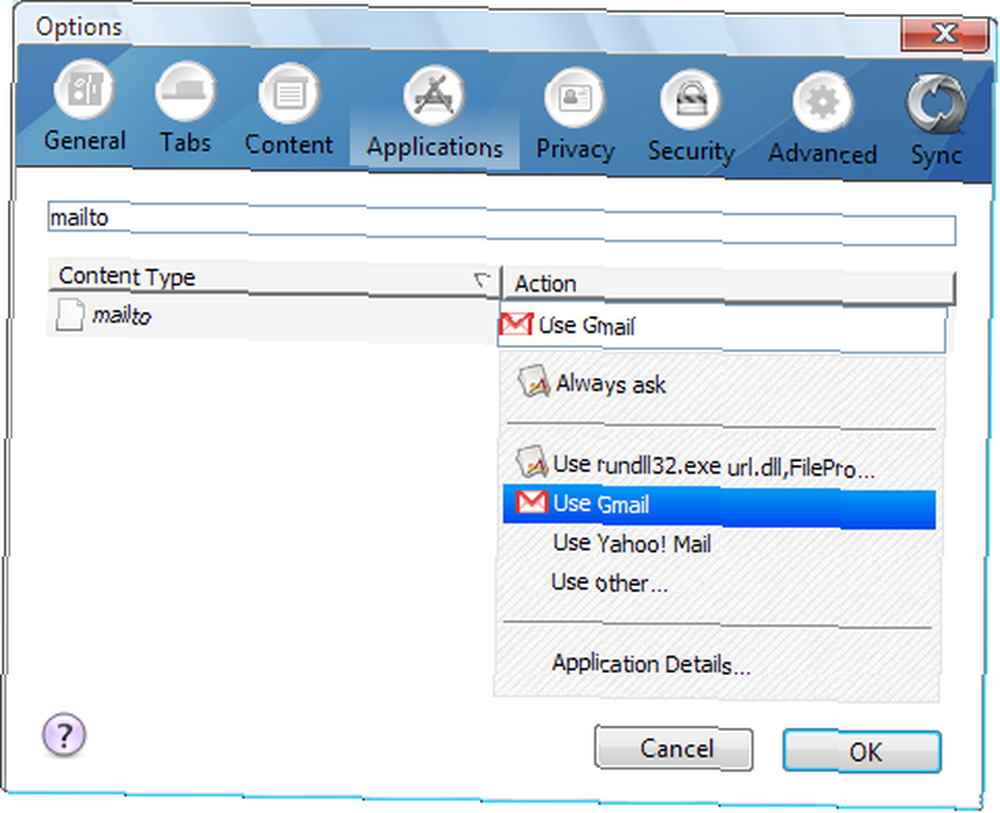
Ako ste obožavatelj Gmail-a, pogledajte i 7 jednostavnih koraka za korištenje Gmail-a kao radnog klijenta e-pošte Kako koristiti Gmail poput klijenta radne površine za e-poštu u 7 jednostavnih koraka Kako koristiti Gmail kao klijenta radne površine e-pošte u 7 jednostavnih Koraci Da li bi Gmail imao više značajki poput radne površine, biste li se mogli odrezati svog zadanog klijenta za e-poštu? Dopustite da vam pokažemo kako možete postaviti Gmail da se ponaša više kao klijent klijenta e-pošte. našeg korisnog vodiča za Gmail za korisnike napajanja.
Kako ste do sada obrađivali mailto veze? Da li netko zapravo više koristi desktop klijente e-pošte?











